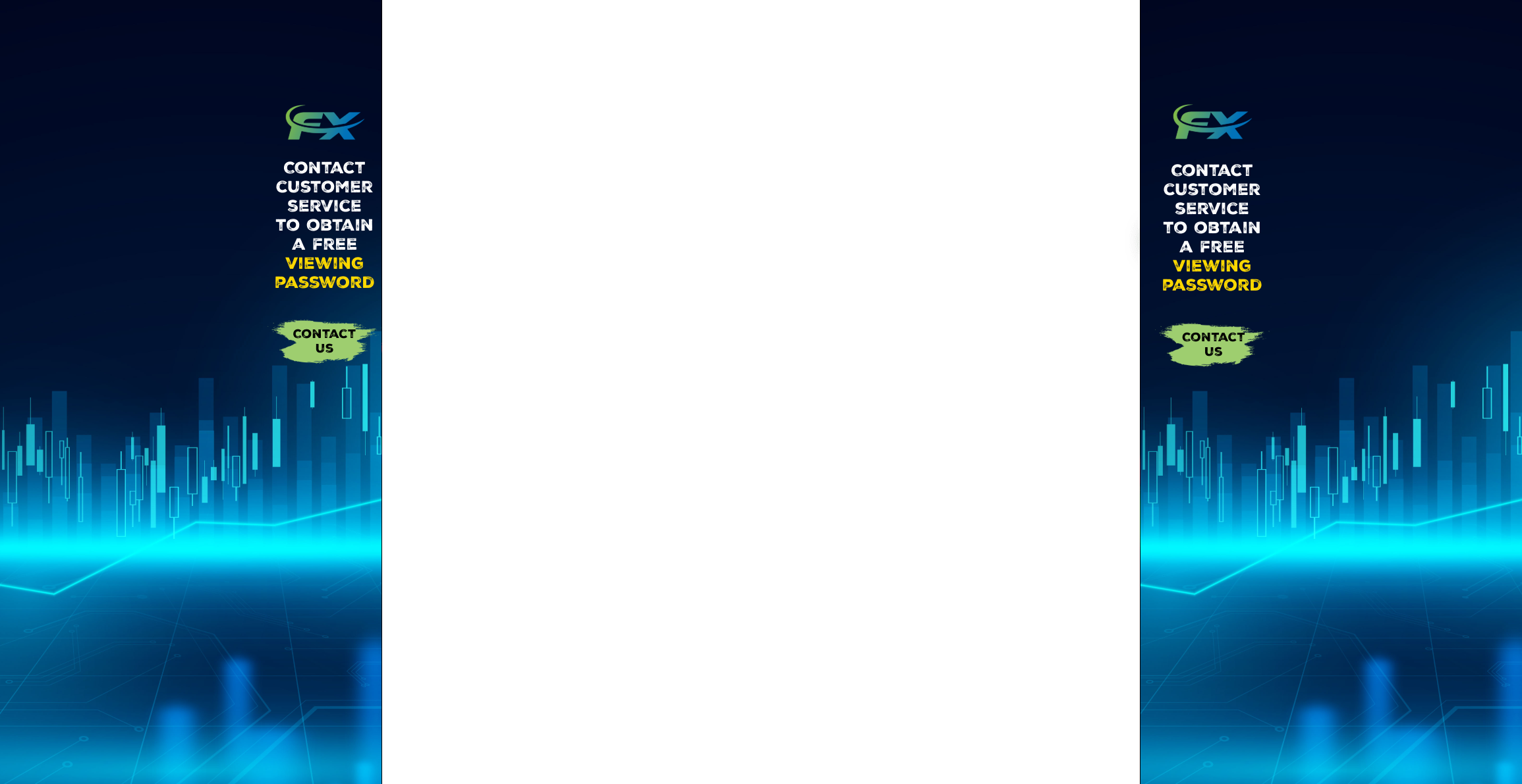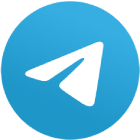Exnessで取引を開始する際、ログインプロセスは非常に重要なステップです。しかし、時にはログインできない問題が発生することがあります。この記事では、Exnessへのログイン方法、ログインできない原因とその解決策、さらにMetaTrader 4 (MT4) および MetaTrader 5 (MT5) でのログインプロセスについて詳しく解説します。
Exnessログイン方法
公式ウェブサイトを通じて
Exnessの公式ウェブサイトにアクセスします。
画面右上の「ログイン」ボタンをクリックします。
登録時に設定したメールアドレスとパスワードを入力し、「ログイン」をクリックします。
MetaTrader 4 (MT4) および MetaTrader 5 (MT5) でのログイン
MT4またはMT5プラットフォームを使用してExnessアカウントにログインする場合、以下の手順に従います。
MT4またはMT5プラットフォームを開きます。
「ファイル」メニューから「ログイン取引口座」を選択します。
Exnessから提供されたログイン情報(口座番号とトレーダーパスワード)を入力します。
サーバーを選択し、「ログイン」をクリックします。
ログインできない原因と解決策
パスワードの誤入力
原因: パスワードが正しくないか、誤って入力された場合、ログインに失敗します。
解決策: パスワードを正確に入力していることを確認するか、パスワードのリセットを行ってください。
サーバーの選択ミス
原因: MT4またはMT5でのログイン時に間違ったサーバーを選択した場合、ログインできません。
解決策: 正しいサーバーを選択しているか確認し、必要に応じて変更してください。
アカウントの検証未完了
原因: Exnessでは、取引を開始する前にアカウントの検証が必要です。検証が完了していない場合、ログインできないことがあります。
解決策: 必要な書類を提出してアカウントの検証を完了させてください。
システムの問題
原因: ExnessまたはMT4/MT5のシステムに一時的な問題が発生している場合、ログインに影響が出ることがあります。
解決策: 少し時間を置いてから再度試すか、Exnessのサポートチームに問い合わせてください。
MetaTraderでのログインにおける追加のポイント
デモ口座と実際の口座の区別: デモ口座とリアル口座では、ログイン情報が異なります。使用する口座タイプに応じて正しい情報を入力してください。
サーバーの更新: 時には、サーバーリストが更新されることがあります。ログイン問題が続く場合、サーバーリストを更新してみてください。
結論
Exnessでのログインプロ